Parola korumalı olsalar bile iki Word belgesinin karşılaştırmasını zaten tartışmıştık. Ya karşılaştırma için ikiden fazla dosya varsa? Bu yazıda, Java’da birden çok Word belgesinin nasıl karşılaştırılacağına bakacağız. Ayrıca, istenen çıktıyı elde etmek için tanımlanan değişikliklerin her birini nasıl kabul edeceğimizi veya reddedeceğimizi öğreneceğiz.
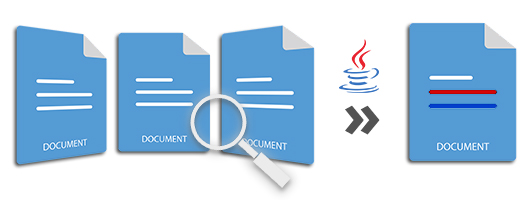
Son kısa makale dizileri, Java yönteminin nasıl yapılacağını zaten ele aldı:
Bu makalenin sonunda, aşağıdakileri nasıl yapacağınız konusunda da iyi bir anlayışa sahip olacaksınız:
- Java’da ikiden fazla Word dosyasının karşılaştırılması
- Java’daki Word dosyalarında tanımlanan değişiklikleri kabul edin veya reddedin
Geliştirme ortamınız henüz karşılaştırma yapmaya hazır değilse, hızlıca hazırlayalım.
İki veya Daha Fazla Word Belgesini Karşılaştırmak İçin Java Kitaplığı – Kurulum
Umarım şimdiye kadar belge karşılaştırma Java API’sı hakkında bilgi sahibi olmuşsunuzdur. Devam etmek için aynı GroupDocs.Comparison’u kullanacağım. Aşağıdaki yapılandırmaları kullanarak maven tabanlı uygulamalarınızın geliştirme ortamını indirebilir veya hızlı bir şekilde kontrol edebilirsiniz:
<repository>
<id>GroupDocsJavaAPI</id>
<name>GroupDocs Java API</name>
<url>http://repository.groupdocs.com/repo/</url>
</repository>
<dependency>
<groupId>com.groupdocs</groupId>
<artifactId>groupdocs-comparison</artifactId>
<version>22.3</version>
</dependency>
Şimdi hedefe atlayalım ve birden çok Word dosyasını karşılaştırmaya başlayalım.
Java’da İkiden Fazla Word Dosyasını Karşılaştırın
Birden çok dosyayı karşılaştırmak, yalnızca iki dosyayı karşılaştırmaktan çok farklı değildir. Comparer’a daha fazla dosya eklemeye devam edin ve son olarak, iki dosyayı karşılaştırırken yaptığınız gibi karşılaştırmaya basın. Değişiklikleri belirlemek ve bulunan farklılıkları vurgulamak için Java’da ikiden fazla Word belgesini karşılaştırma adımları aşağıdadır.
- Comparer sınıfını kullanarak ilk DOC/DOCX dosyasını yükleyin.
- Add() yöntemini kullanarak ikinci dosyayı Comparer’a ekleyin.
- Aynı/benzer add() yöntemlerini kullanarak Comparer’a başka belgeler eklemeye devam edin.
- Karşılaştırmayı gerçekleştirmek ve tanımlanan değişikliklerin özetini almak için Compare yöntemini çağırın.
Aşağıdaki örnek, Java’da birden çok Word dosyasının nasıl karşılaştırılacağını ve sonuç belgesindeki değişikliklerin nasıl alınacağını gösterir.
/*
* Birden Çok Word Belgesini Karşılaştırın
*/
try (Comparer comparer = new Comparer("path/document-1.docx")) {
comparer.add("path/document-2.docx");
comparer.add("path/document-3.docx");
final Path resultPath = comparer.compare("path/compared-result.docx");
}
Java Kullanarak Word Dosyalarında Tanımlanan Değişiklikleri Kabul Etme veya Reddetme
Microsoft Word’ün değişiklikleri izle özelliğini bildiğinizden eminim. Buna benzer şekilde, nihai çıktı belgesi için tanımlanan değişikliklerin her birini programlı olarak kabul edebilir veya reddedebilirsiniz. Aşağıdaki adımlar, Word belgelerinin DOC/DOCX dosyalarında tanımlanan değişiklikleri nasıl karşılaştırabileceğinizi ve ardından kabul veya reddedebileceğinizi gösterir.
- Comparer sınıfını kullanarak kaynak DOC/DOCX belgesini yükleyin.
- Add() yöntemini kullanarak ikinci Word belgesini Comparer’a ekleyin.
- Compare() yöntemini kullanarak yüklenen dosyaları karşılaştırın.
- getChanges() yöntemini kullanarak tanımlanmış farklılıkların koleksiyonunu getirin.
- Şimdi değişiklikleri gözden geçirin, analiz edin ve ardından her değişikliğin ComparisonAction ayarını uygun şekilde yapabilirsiniz.
- Değişikliği kabul etmek için Kabul Et olarak ayarlayın.
- Değişikliği reddetmek için Reddet olarak ayarlayın.
- Kapsanan değişikliklerle değiştirilen belgeyi almak için ApplyChanges() yöntemini çağırın.
Aşağıdaki Java kod parçacığı, iki DOCX belgesini karşılaştırır ve ardından tanımlanan değişikliklerin nasıl kabul edileceğini ve reddedileceğini gösterir.
/*
* Word Belgelerini Karşılaştırın - Java'daki Değişiklikleri Kabul Et veya Reddet
*/
try (Comparer comparer = new Comparer("path/document-1.docx")) {
comparer.add("path/document-2.docx");
final Path resultPath = comparer.compare("path/compared-result.docx");
ChangeInfo[] changes = comparer.getChanges();
changes[0].setComparisonAction(ComparisonAction.REJECT);
changes[1].setComparisonAction(ComparisonAction.ACCEPT);
comparer.applyChanges(resultPath, new ApplyChangeOptions(changes));
}
Ücretsiz API Lisansı Alın
Birden çok Word belgesini karşılaştırmak için değerlendirme sınırlamaları olmadan API’yi kullanmak için ücretsiz bir geçici lisans alabilirsiniz.
Kendi Karşılaştırma Uygulamanızı Oluşturun
İşte kendi belge karşılaştırma uygulamanızı oluşturmanıza yardımcı olacak bazı önemli bağlantılar.
Özellikler | Belgeler | API Referansı | Çalıştırılan Örnekler – Kaynak Kodu | Destek | Sürüm Notları